画像やイラストを挿入した名刺の作成で押さえておきたい4つのポイント!
公開日:2016年10月20日
目次
画像やイラストを挿入して名刺を作成する3つのメリット!

- 文字に加えて画像を入れることで殺風景な印象を解消できる
- パっと見た時に目に入りやすい(人間は視覚から情報を得ようとしている)
- 自分の職業に合った画像を入れれば名刺を渡された相手は何となくイメージしてくれる
シンプルさを追求するために、文字だけの名刺を作成している方はいます。
確かに、名刺は名前や連絡先などの情報を相手に伝えるツールですので、基本的には文字が入っていればOKですね。
しかし、名刺は名前や連絡先などの文字だけではなく、画像やイラストを挿入して名刺を作成する方法がおすすめ!
画像やイラストが余白部分に入った名刺には、上記の3つのメリットがあります。
インパクトのある名刺の中には必ずと言って良いほど画像やイラストが使われていますので、自分の顔を相手の記憶に残すために欠かせません。
名刺の作成は視覚的効果も同時に考えないといけませんので、文字だけの名刺を使っている方は自分の仕事と関係する画像を加えてみましょう。
画像やイラストを挿入した名刺の作成で押さえておきたい4つのポイント!
ビジネスや趣味の名刺を作成するに当たり、単純に画像やイラストを加えれば良いわけではありません。
上記の4つのポイントを意識して作成していると、自分を効果的に紹介できる素敵な名刺が出来上がりますよ。
初めて画像入り名刺やイラスト入り名刺を作成する予定の方は、こちらのページを参考にしてみてください。
挿入する画像やイラストのデザインを考える
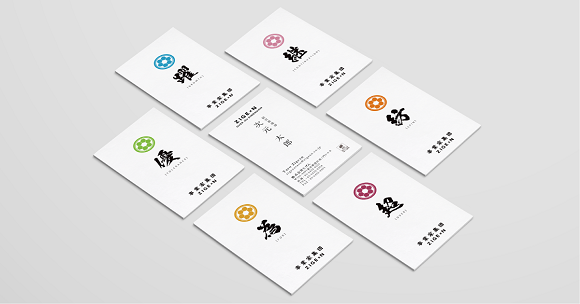
ビジネスやプライベートで使用する名刺を作成するに当たり、特に決められたルールはありません。
※名刺を作成する時に押さえておきたいルールや注意点はこちら!
しかし、ただ画像を入れて華やかにすれば良いという単純な話ではなく、どのようなデザインの画像やイラストを挿入すべきなのか考えるのはとても大事ですよ。
自分の職業やイメージとあまりにもかけ離れていると名刺を渡された相手は確実に違和感を抱きますので、下記のように上手く連想させられるような画像を入れましょう。
- エステティシャンの名刺には施術している女性の画像
- 大工さんの名刺にはトンカチや家などの画像
- 税理士の名刺には計算機や領収書などの画像
- 営業マンの名刺には自社で取り扱う商品やサービス
例えば、お堅い職業なのにも関わらずカラフルでゴージャスな全く関係のない画像やイラストが入っていると、確実にイメージが悪くなります。
パっと見て目立っていても、相手に「え?」と思われるデザインの名刺を作成してはいけません。
「名刺=自分や会社の顔そのもの」と考えて、印象や評価が少しでも良くなるように画像やイラストを挿入した名刺を作成してみてください。
名刺の中の画像をどう配置するのか考える

| 画像やイラストを名刺に配置する際のポイント! | |
|---|---|
| 右上か左上に配置 | 画像を見てから文字に目がいくので読みやすいデザインになる |
| 名前の下に配置 | 「縁の下の力持ち」と高飛車なイメージを払拭できる |
| 中心に配置 | ロゴマークなどの画像を使う際に最もインパクトが強くなる |
オーソドックスな横書きの名刺を作成するに当たり、画像の位置は自分で自由に決められます。
しかし、上記のように画像やイラストを配置する場所で相手へのイメージが変わるのが特徴!
画像のサイズによっても変化しますので一概には説明できないものの、オンライン上で作る際はプレビュー画面で確認しながらベストな場所を見つけましょう。
中でも右上か左上に持ってくるのは効果的で、私たちの目は文字よりもまず絵や図形に注目がいく傾向があるからです。
名刺を受け取った際に画像をチェックし、その後に下に書かれている文字を読む導線になりますので、他の場所に配置するよりも読みやすくなります。
自分が受け取った時にどう感じるのか想像し、その上で見やすくてスッキリしたデザインの名刺を作ってみてください。
※画像ではなく名刺の中に記載する文字の大きさや配置についてはこちら!
イラストの素材はPIXTAでゲットする
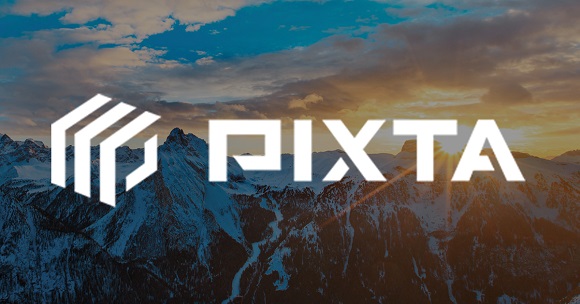
名刺の余白部分に挿入する画像やイラストは、基本的に何を使用してもOKです。
しかし、「名刺の中に使う画像の素材が中々見つからない…」という悩みを抱えている方は多いので、PIXTAを使ってみましょう。
「画像ならPIXTA」と言われるほど有名なサービスで、テレビのコマーシャルや商品パッケージ、スマホアプリでご利用できる素材を自由に検索してダウンロードできます。
もちろん、フリー素材ではありませんのでお金を支払う必要はありますが、単品で購入して何度も利用したり無料素材のキャンペーンが用意されていたりとPIXTAはとても便利ですよ。
PIXTAで取り扱っているイラスト素材や写真素材は全部で2,000万点以上で、どのような種類があるのかいくつか挙げてみました。
- ポーズや表情、スポーツや運動など人物の画像
- 職業や働く人、産業などビジネスの画像
- 動物や鳥、植物や恐竜など生物の画像
- 乗り物や食べ物、電化製品や日用品の画像
- 宇宙や天体、空や街並みなど風景の画像
名刺の作成で使えるイラストは確実に見つかりますので、PIXTAに会員登録して自分のイメージに合う素材をゲットし、名刺の余白部分に挿入して仕上げてみましょう。
ただし、挿入する画像があまりにも大きすぎて余白がなくなると、見にくいデザインの名刺になりますので注意してください。
※余白を設けて名刺を作成すべき理由はこちら!
画像を入れる時は著作権問題に注意する
インターネットの写真やイラストには著作権がありますので、勝手に使用することは禁じられています。
自分のパソコンで閲覧したりデスクトップの画面で使ったりと、私的な利用であれば問題はありません。
しかし、名刺の場合は私的な利用とは言えませんので、画像やイラストを勝手に挿入するのはNG…。
なぜ名刺の作成で著作権の問題が発生するのか、理由について詳しく見ていきましょう。
- 名刺は趣味ではなく不特定多数の人物に配る目的で作成する
- キャラクターを使う場合はキャラ自体に著作権はなくても原作や原画にはある
- 無断掲載は認められておらず、勝手に使うのは違法行為に値する
不特定多数の人に配る目的の名刺は、ネットの素材であればフリー素材以外は使ってはいけません。
「お?これは自分の職業のイメージに合っているから名刺の中に入れよう」と許可もなく使ってはいけないと心得ておくべきですね。
画像によっては「製作者への使用報告が必要」「私的利用であればOK」「商用利用であればOK」と製作者が条件を設定していますので、名刺を作成する前に確認しておきましょう。
最初から画像入りのテンプレートによる名刺作成がおすすめ!

「ネットで画像やイラストの素材を見つける」⇒「名刺のテンプレートに挿入する」⇒「印刷してカットする」という流れで名刺を作成するのは選択肢の一つです。
しかし、インターネットから画像の素材を引っ張ってくるのではなく、最初から画像入りのテンプレートで名刺を作成してみましょう。
近年では格安で名刺を作成できるサービスが増え始めました。
業者が用意したデザインテンプレートであればお金を支払って作成してもらう形になりますので、当然のように著作権の侵害にはなりません。
自分で名刺を作成するよりも面倒な印刷やカットの手間が省けますし、お好きな枚数を注文して自宅に届けられるのを待つだけで済みます。
ネット印刷サービスの選び方で迷っているなら名刺印刷のプリスタ。がおすすめ!
プリスタ。では、「仕事」「IT」「飲食店」「医療」「建築」「習い事」「スポーツ」「音楽」など幅広いジャンルの名刺テンプレートを取り扱っています。
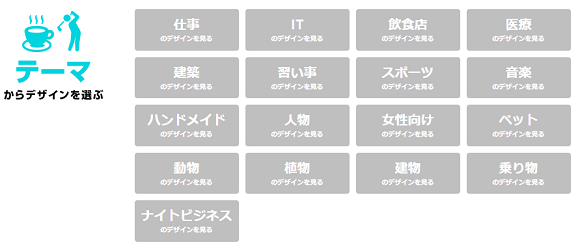
プリスタ。の名刺テンプレート
100枚の印刷料金は190円~と格安ですので、是非一度名刺印刷のプリスタ。に依頼してみてください。
まとめ
以上のように、ビジネスや趣味で使う名刺は文字情報だけではなく、画像やイラストを使った方が良いことがおわかり頂けたのではないでしょうか。
自分の職業やイメージと関係する画像やイラストを配置すると、名刺の見た目は大きく変わりますよ。
自分をブランディングできる名刺に仕上がりますので、どのようなデザインの画像やイラストが合っているのか考えてみてください。